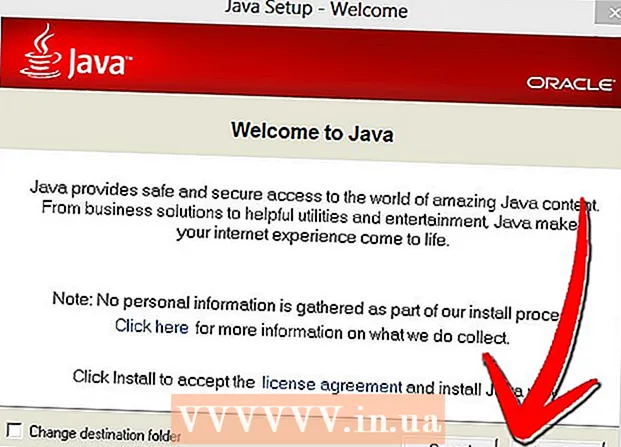Автор:
Robert Simon
Жаратылган Күнү:
21 Июнь 2021
Жаңыртуу Күнү:
1 Июль 2024

Мазмун
Бул макалада Командалык Ыкчам аркылуу администратордун эсеби менен компьютердин паролун кантип өзгөртүү керектиги көрсөтүлгөн. Эгерде сиз компьютердин администраторунун эсебине кире албай жатсаңыз, анда паролду өзгөртө албайсыз. Mac компьютерлери үчүн, Терминалды колдонуп, компьютериңиздин сыр сөзүн калыбына келтире аласыз.
Кадамдар
2-бөлүмдүн 1-бөлүгү: Буйрукка чакыруу
Компьютериңиздин Баштоо менюсун ачыңыз. Муну экрандын ылдыйкы оң бурчундагы Windows логотибин чыкылдатып, же баскычын басуу менен жасай аласыз ⊞ Win баскычтопто. "Издөө" уячасында чычкан курсору менен Баштоо менюсу ачылат.

Түрү буйрук сап "Издөө" кутучасына. Бул кадам компьютериңизден буйрук ыкчам программасын издейт. Издөө менюсунан жогору терезе пайда болгонун көрөсүз.- Windows 8де "Издөө" тилкесин экрандын жогорку оң бурчуна чычканыңызды көтөрүп, ал көрүнгөндө лупа сүрөтчөсүн чыкылдатып, жандырсаңыз болот.
- Эгер сиз Windows XPди колдонуп жатсаңыз, анда сиз программаны чыкылдатыңыз Тремор Баштоо менюсунун оң жагында.

Command Prompt дегенди оң баскыч менен чыкылдатыңыз. Программа кара кадр форматында болот; Оң баскыч менен чыкылдатуу менен, ачылуучу меню ачылат.- Эгер Windows XPди колдонуп жатсаңыз, анда сиз тересиз cmd Run терезесине өтүңүз.

Чыкылдатуу Администратор катары иштетүү (Администратор катары иштетүү). Баскыч ачылуучу менюнун жогору жагында. Бул кадам буйрук чакыруусун администратордун артыкчылыктары менен ачат.- Бул тандоону чыкылдатуу менен ырастоо керек болот Ооба суралганда.
- Эгер Windows XPди колдонуп жатсаңыз, чыкылдатыңыз Макул Command Prompt ачуу.
2 ичинен 2-бөлүк: Сыр сөздү өзгөртүү
Түрү таза колдонуучу Command Prompt. Эки сөздүн арасына боштук кошушуңуз керек.
Пресс . Кирүү. Бул кадам компьютерде катталган бардык колдонуучу эсептеринин тизмесин көрсөтөт.
Ыңгайлаштыргыңыз келген каттоо эсебинин атын табыңыз. Эгерде сиз өзүңүздүн каттоо эсебиңиздин паролун өзгөртүп жаткан болсоңуз, анда каттоо эсебинин аталышы Командалык Ыкчам терезесинин жогорку сол жагында жайгашкан "Администратор" астында болот; Болбосо, колдонуучунун аты оң жактагы "Конок" астында болушу мүмкүн.
Түрү таза колдонуучу * Command Prompt. Сиз аны паролду өзгөрткүңүз келген колдонуучу аты менен алмаштырасыз.
- Аккаунттун атын терип жатканда, аны Буйрукка Сунуш Бөлүмүндө пайда болгондо туура жазуу керек.
Чыкылдатуу . Кирүү. Бул кадам буйрукту баштайт; Сиз "Колдонуучуга сыр сөздү териңиз:" тексти менен жаңы тексттин пайда болгонун көрө аласыз.
- Андан көрө, "Бул буйруктун синтаксиси:" деп башталган саптарды көрсөңүз, жазыңыз net user Administrator * администратордун эсеби үчүн же таза колдонуучу Конок * коноктордун эсептери үчүн.
Жаңы сыр сөздү териңиз. Муну жасап жатканда курсор кыймылдабайт, андыктан баскычты басуудан сак болуңуз Aps Caps Lock.
Пресс . Кирүү. Сизден сырсөзүңүздү кайра киргизүүнү суранышат.
Сыр сөздү кайра териңиз. Дагы, сиз терип жатканда сырсөз көрүнбөйт, андыктан бул кадамды акырындык менен жасашыңыз керек.
Пресс . Кирүү. Эки киргизилген сырсөз дал келгенде, экинчи пароль жазуусунун астында "Буйрук ийгиликтүү аткарылды" дегенди көрүшүңүз керек. Кийинки жолу компьютериңизге киргенде, улантуу үчүн жаңы сыр сөз киргизишиңиз керек. жарнама
Кеңеш
- Администратордун эсеби жок болсо, Буйрук Ыкчам билдирүүсүн таптакыр колдоно албай каласыз.
- Эгерде сиз администратордун укуктары менен кире албай жатсаңыз, калыбына келтирүү режимине өтүңүз, анда администратор үчүн буйрук сабы болот.
- Эгерде сиз компьютерди туура өчүрбөй туруп (өчүрүп), калыбына келтирүү режимине кирип, жарым жолдон чыксаңыз, анда компьютер ката жөнүндө кабар берет жана экрандын астында дарек пайда болот. текст файлы, ал блокнотто ачылат. Бул сизди Файл менюсуна алып барат. Ал жерден буйрук чакыруусун жабышчаак ачкычтарга өзгөртө аласыз. Shift баскычын 5 жолу басканда, машина жабышчаак баскычтардын ордуна буйрук чакыруусун жүктөйт. Эми кулпуланган каттоо эсеби жеткиликсиз болсо, администратордун каттоо эсебин баштапкы абалга келтире аласыз.
Эскертүү
- Компьютердин сырсөзүн эч качан өзгөртпөңүз.